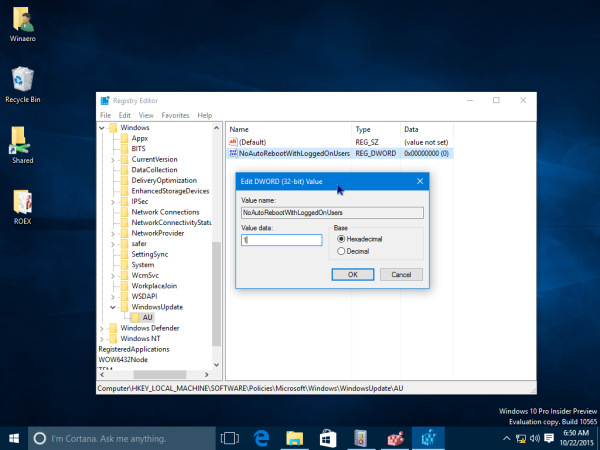Windows 10 được cấu hình thành cài đặt bản cập nhật tự động ngoài cái hộp. Sự thay đổi này bị rất nhiều người dùng Windows vô cùng phẫn nộ nhưng Microsoft không từ bỏ mà tiếp tục buộc cập nhật và không đưa ra lựa chọn tải xuống có chọn lọc và cài đặt chúng. Một số phiên bản của hệ điều hành này thậm chí không cho phép người dùng thay đổi cài đặt Windows Update. Bạn có thể nhận thấy rằng nó thực hiện khởi động lại tự động khi các bản cập nhật được cài đặt tại một thời điểm cụ thể. Đây có thể là một điều thực sự khó chịu nếu bạn không có kế hoạch khởi động lại PC của mình và bận một số việc quan trọng. Nó có thể khởi động lại khi bạn đang xem nội dung nào đó trên YouTube hoặc thực hiện một số giao dịch trực tuyến quan trọng. May mắn thay, có thể thay đổi hành vi của hệ điều hành và ngăn Windows 10 tự động khởi động lại để cài đặt bản cập nhật.
 Cập nhật: Phương pháp này không còn hoạt động trong phiên bản Window 10 gần đây. Phương pháp làm việc như sau:
Cập nhật: Phương pháp này không còn hoạt động trong phiên bản Window 10 gần đây. Phương pháp làm việc như sau:
Cách dừng vĩnh viễn Windows 10 khởi động lại sau khi cài đặt bản cập nhật
Thông tin dưới đây chỉ áp dụng cho phiên bản RTM của Windows 10 (10240). Mẹo: xem Cách tìm Phiên bản Windows 10 bạn đang chạy .
- Mở Registry Editor .
- Đi tới khóa đăng ký sau:
HKEY_LOCAL_MACHINE SOFTWARE Policies Microsoft Windows WindowsUpdate AU
Nếu bạn không có khóa này, chỉ cần tạo nó.
Mẹo: Bạn có thể truy cập bất kỳ khóa đăng ký mong muốn nào bằng một cú nhấp chuột . - Tạo một giá trị DWORD mới tại đây có tên NoAutoRebootWithLoggedOnUsers và đặt nó thành 1.
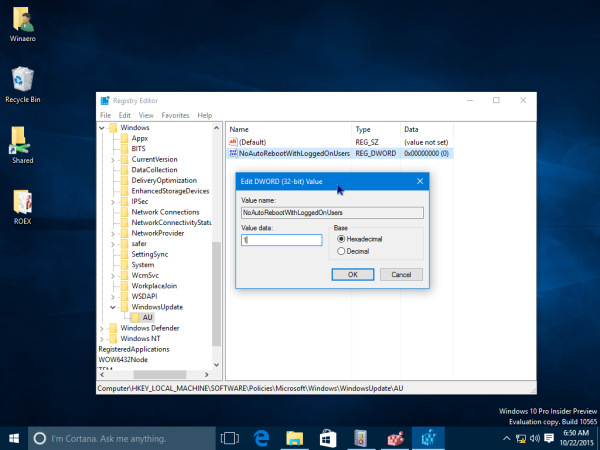
- Khởi động lại PC của bạn để các thay đổi có hiệu lực.
Đó là nó. Bây giờ Windows 10 sẽ không tự động khởi động lại cho người dùng hiện đang đăng nhập.
làm thế nào để tìm ram gì tôi có
Đó là nó.